Bling v3
É possível emitir nota fiscal para os alunos de forma automática. Veja como integrar sua plataforma com o bling!
O primeiro passo é contratar o serviço do bling!. Para conhecer o serviço e os planos disponíveis clique abaixo.
Depois de ter contratado o serviço, inicie a integração com sua plataforma.
Atenção:O suporte para a emissão de notas está disponível apenas para compras feitas pelo EAD Checkout.
Acesse a EAD Store no painel administrativo, clicando no menu lateral > Store:
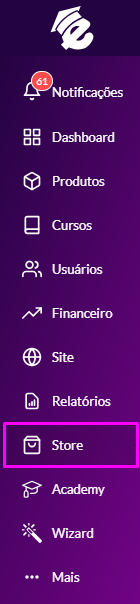
2- Na EAD Store, acesse a categoria Nota Fiscal ou pesquise pelo app Bling v3:
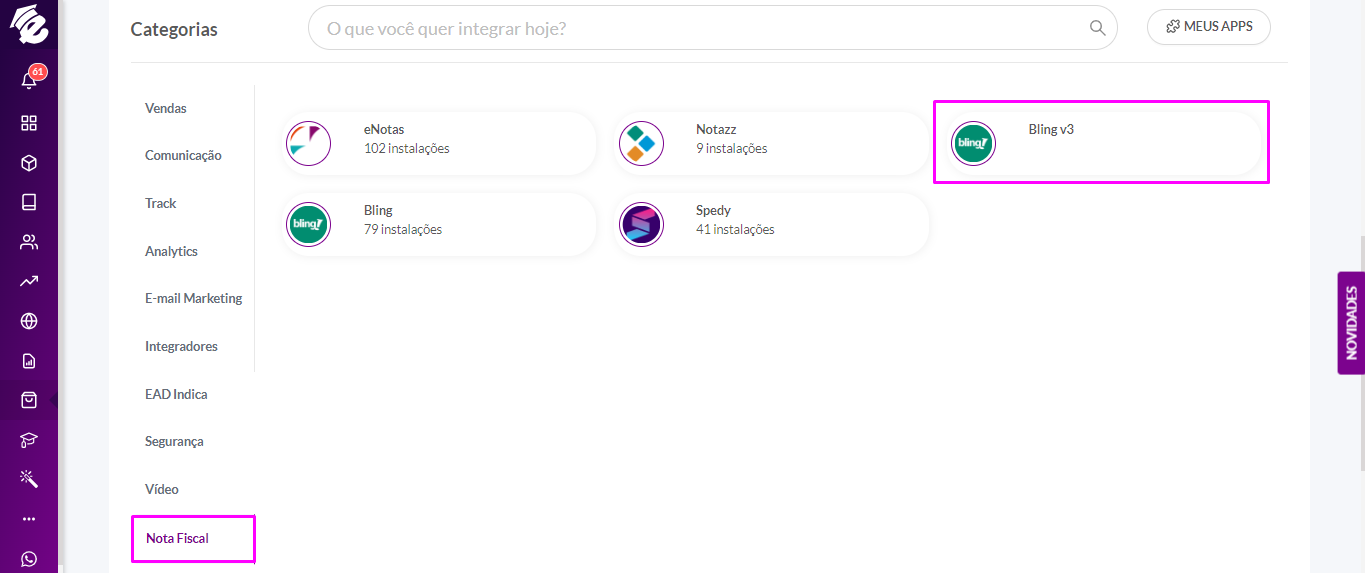
3- Ao acessar a página do app, clique em Adicionar integração. Você será redirecionado para o painel da Bling. Faça o login no painel inserindo seu e-mail e senha:
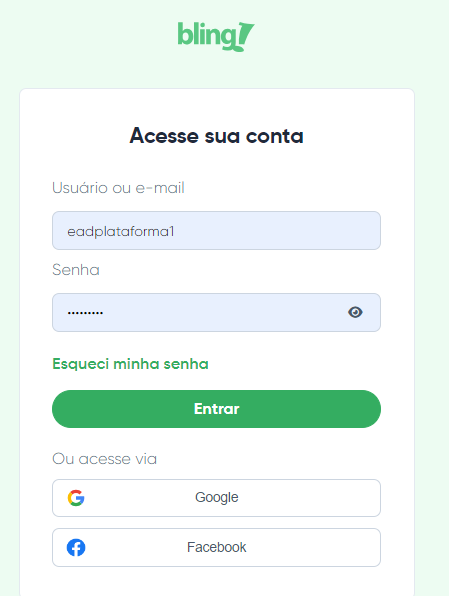
4- Após realizar o login, clique na aba Configuração e insira o seu código de serviço que está vinculado ao CNPJ da sua empresa.
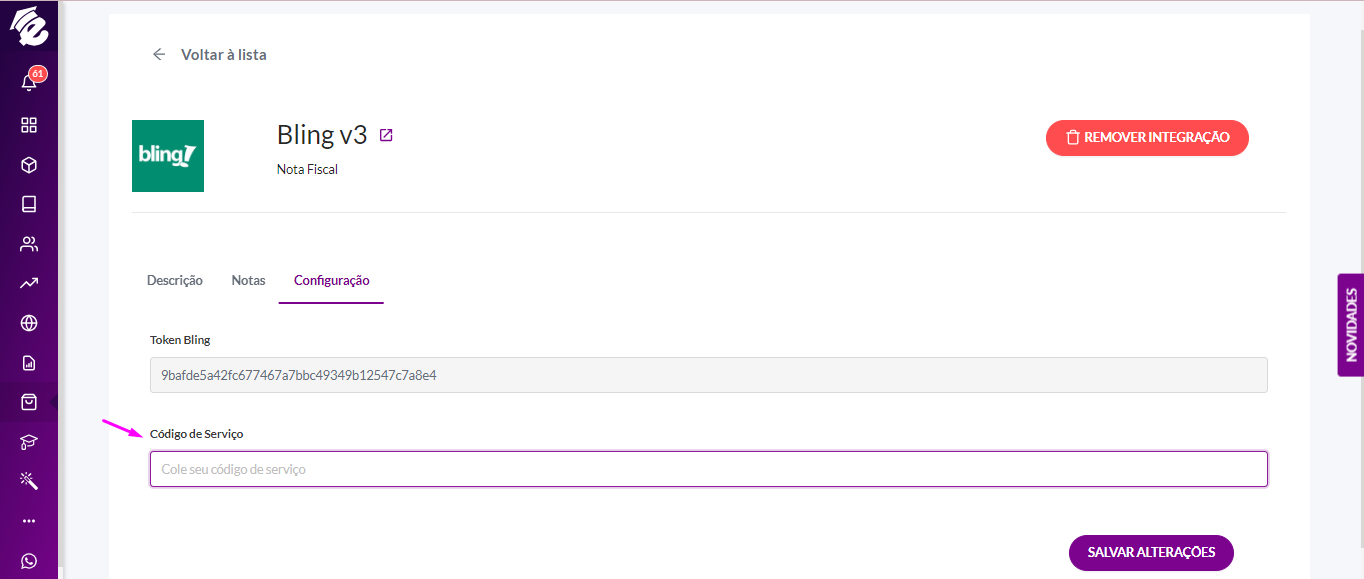
O código de serviço é o número cadastrado na prefeitura do seu município para a emissão das notas fiscais. Depois de realizar a integração, configure o app padrão de emissão das notas. Para isso, clique no menu lateral na opção Financeiro > Configurações > Aba Vendas
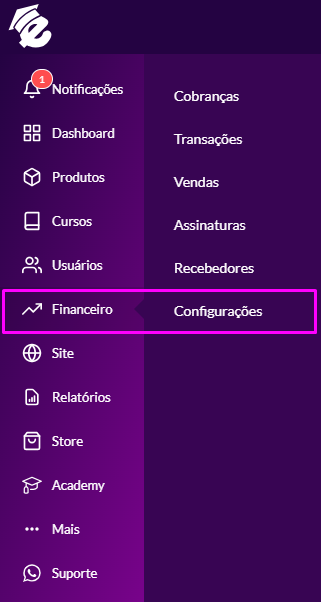
Habilite a emissão de nota fiscal e o período padrão de emissão.
LembreteNão se esqueça de escolher o app padrão!
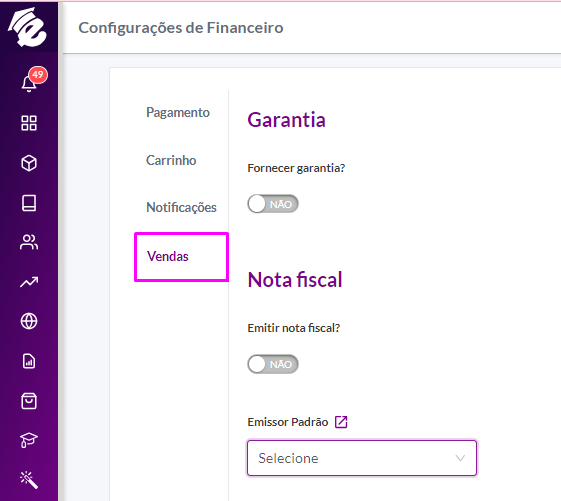
Agora acesse no menu lateral a opção Produtos > Todos os produtos. E habilite a emissão de notas no seu produto!
Clique sobre o produto desejado e vá na aba Ofertas. Clique mais uma vez sobre a oferta que deseja emitir a nota.
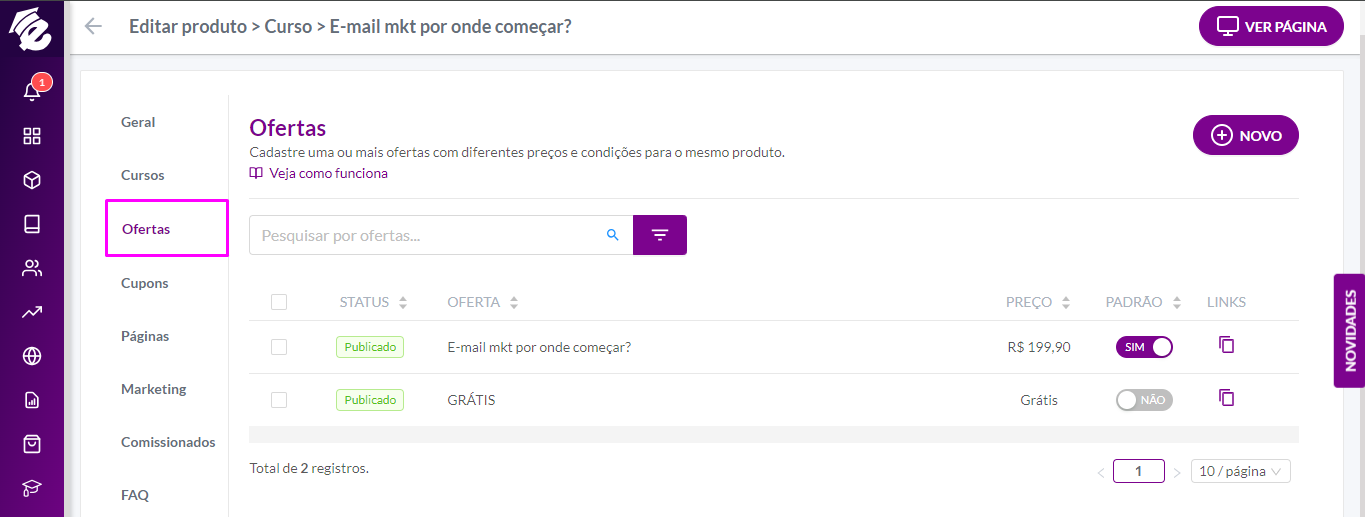
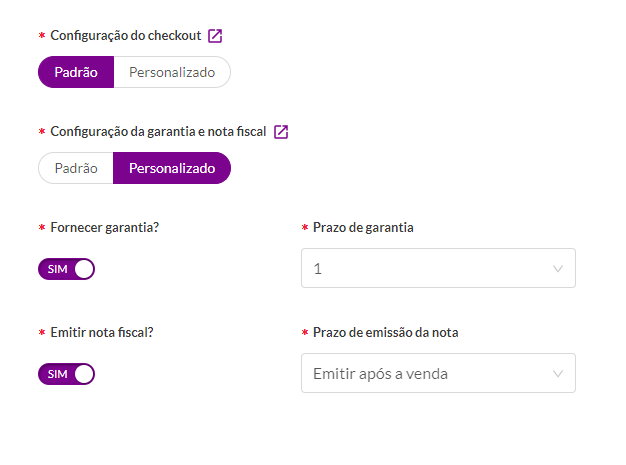
Você pode usar a configuração padrão de nota (no exemplo irá emitir após a venda), mas para cada oferta também pode-se usar de forma personalizada, colocando para emitir após N dias.
Lembrando que cada oferta pode ter uma configuração diferente. Se não quiser emitir notas para essa oferta, clique na opção Personalizado e deixe desabilitado a opção Emitir nota fiscal?.
Feita toda essa configuração, sempre que houver uma venda, você poderá consultar o status baixar ou imprimir o PDF da nota fiscal. Acesse no menu lateral a opção Financeiro > Vendas e clique na venda desejada.
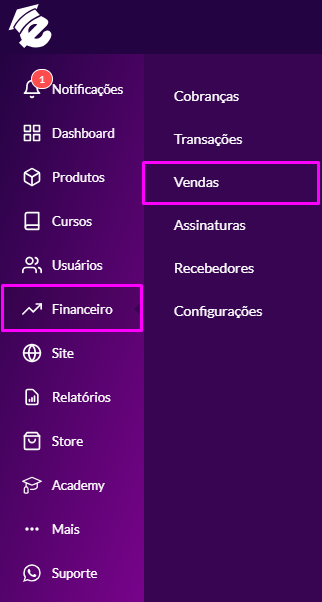
Depois de ter configurado corretamente o Bling e emitir as notas em cada produto, todo o processo é feito automaticamente. Sempre que você fizer uma venda a NF será enviada para o e-mail dos alunos.
Updated 6 months ago